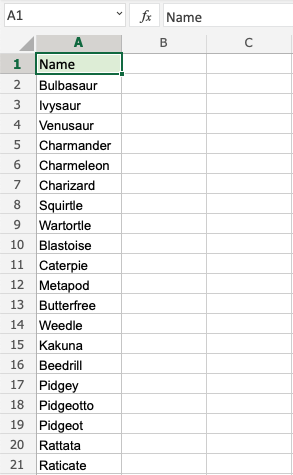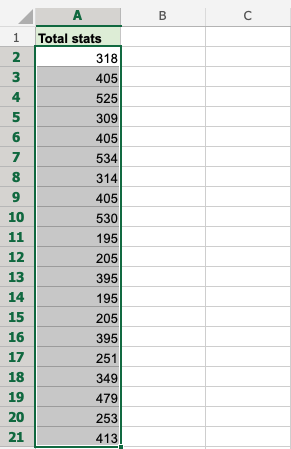Excel 排序
Excel 排序
可以使用升序排序和降序排序命令來對範圍進行排序。
升序排序:從小到大。
降序排序:從大到小。
排序命令也可以用於文字,使用 A-Z 順序。
注意: 要對多列的範圍進行排序,必須選擇整個範圍。只排序其中一列會破壞列之間的關係。
本章後面的示例將對此進行說明。
這些命令位於功能區的排序和篩選選單下(![]() )
)
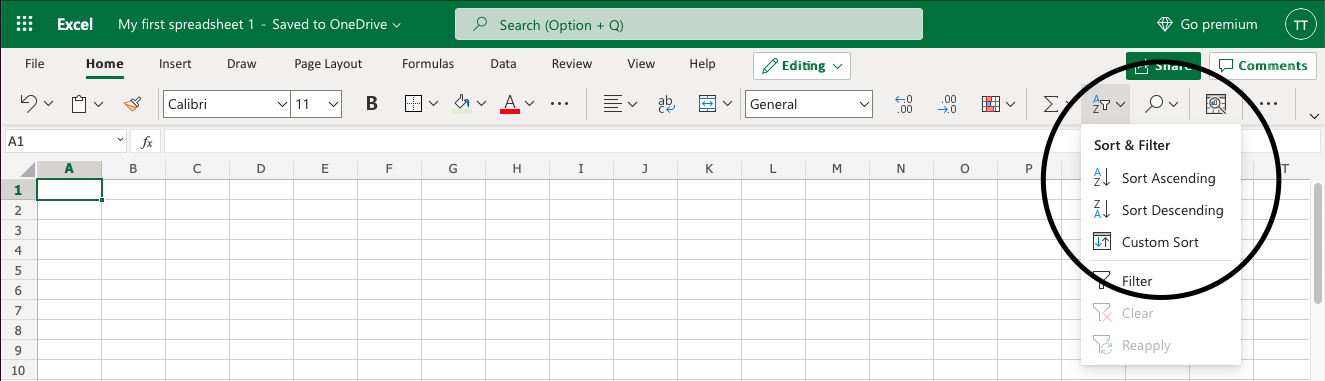
排序示例(文字)
按名稱對範圍 A2:A21 中的寶可夢進行升序排序,從小到大(A-Z)。
- 選擇 A2:A21
- 開啟排序和篩選選單
- 點選升序排序
注意: A1 未被包含,因為它是一個列標題。這一行是專門用於篩選的。將其包含在內會將其與其他資料混合。
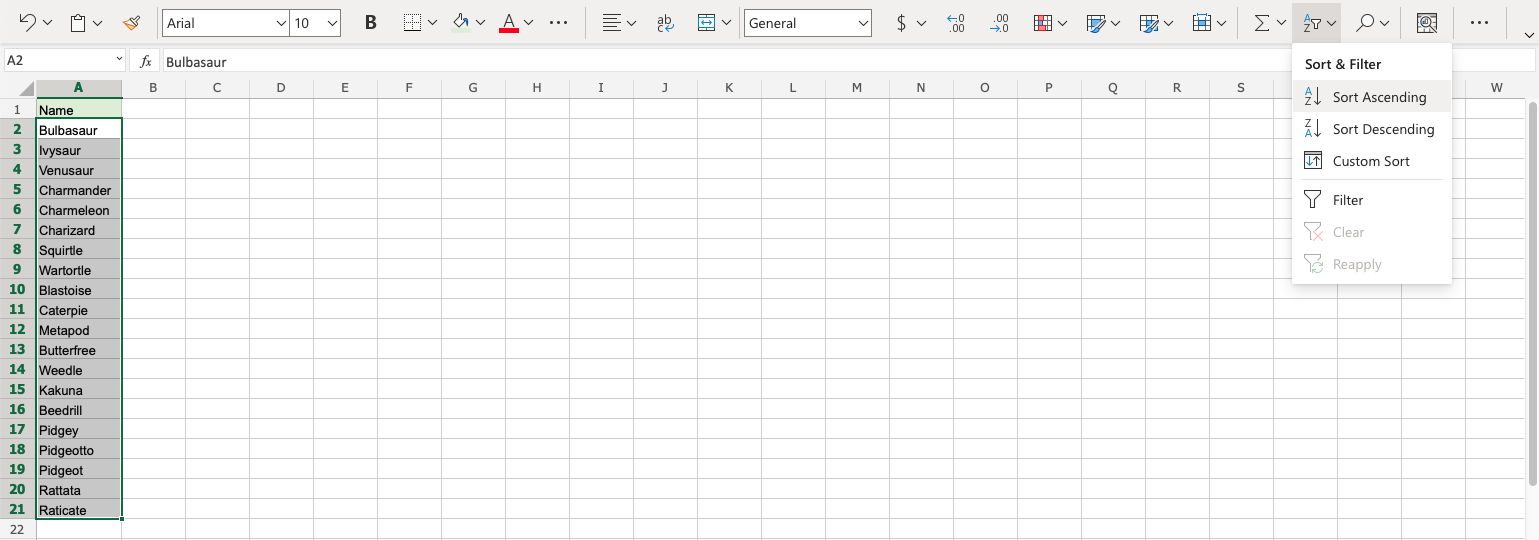
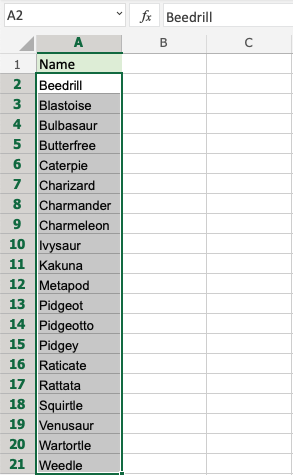
升序排序函式成功地按名稱升序(A-Z)對寶可夢進行了排序。
再試一次,這次使用降序排序,看看會是什麼樣子!
排序示例(數字)
按總計值對寶可夢進行升序排序,從小到大。
選擇 A2:A21
開啟排序和篩選選單
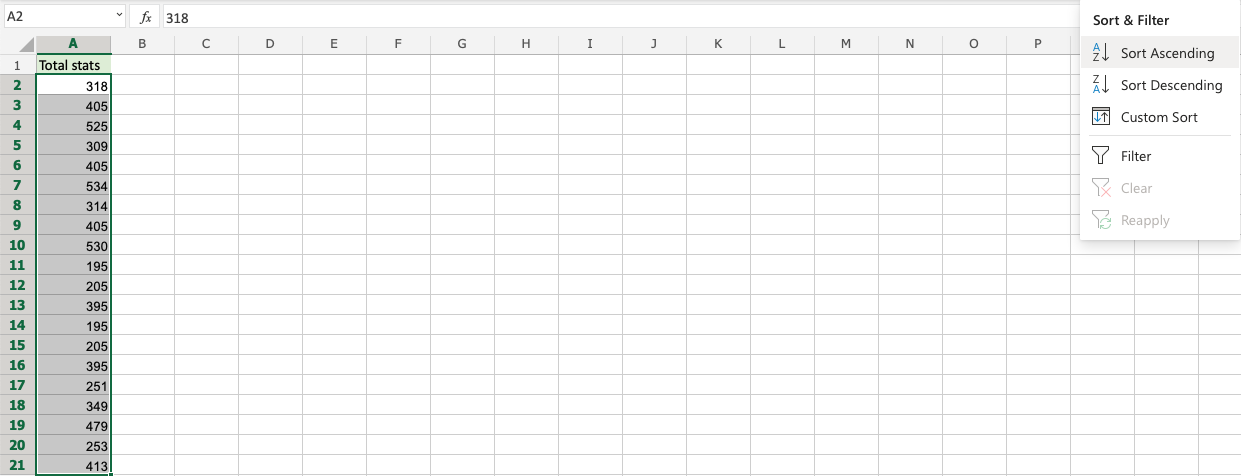
點選升序排序
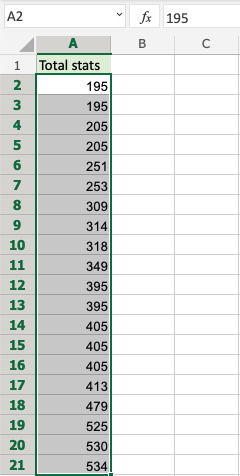
太棒了! 寶可夢已成功按其總計值從小到大排序。排序命令可用於文字和數字。
一個無效示例(排序範圍中的一列)
在此示例中,我們有兩個包含相關資料的列。A 列是寶可夢的名稱,B 列是它們的總計值。嘗試僅對其中一列(A2:A21)按名稱升序排序。
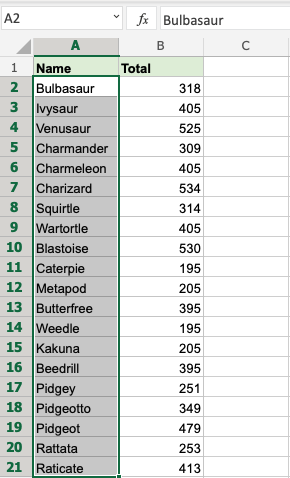
排序嘗試會顯示一個警告。
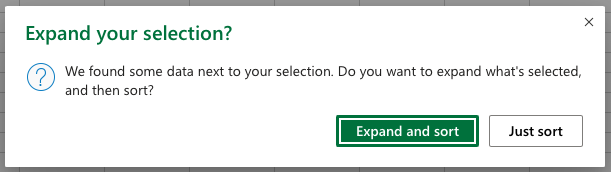
不建議單獨排序名稱,因為它會破壞寶可夢名稱與其總計值之間的關係。
點選“僅排序”檢視會發生什麼。
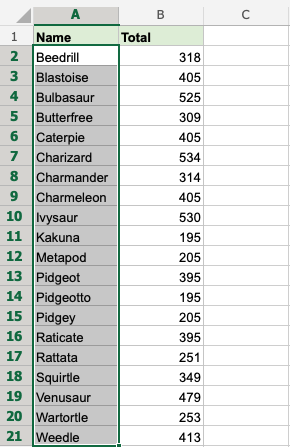
這會破壞與 A 列和 B 列的關係。寶可夢現在有了錯誤的總計值。
點選警告中的另一個選項“擴充套件並排序”,排序功能將包含 B 列,並按它們之間的關係進行排序。
排序多列
對多列範圍進行排序時,請選擇整個範圍。
注意: 對多列進行排序時,總是按第一列(最左邊)排序。
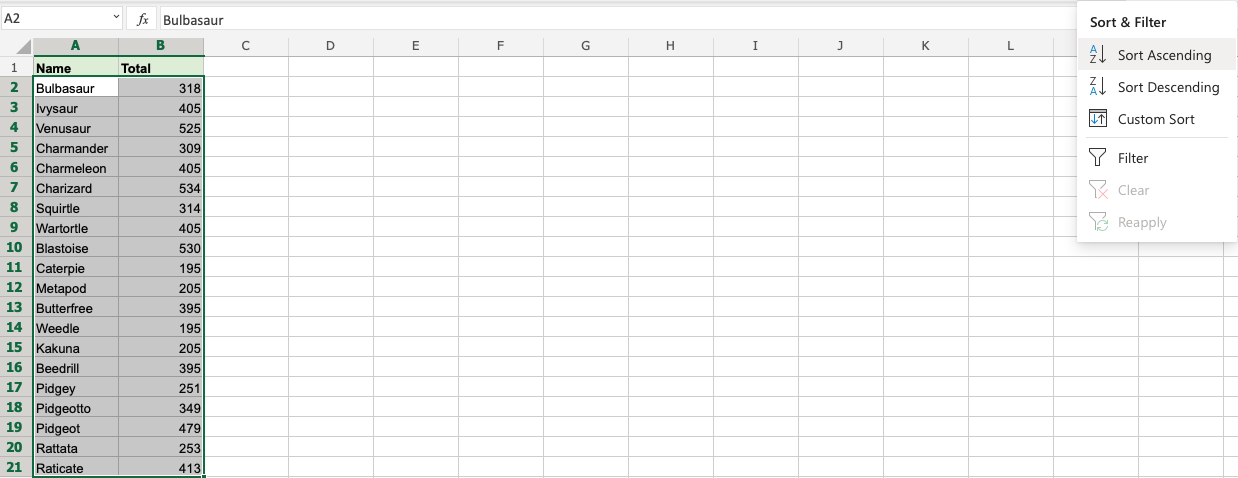
選擇 A2:B21 並對範圍進行升序排序。
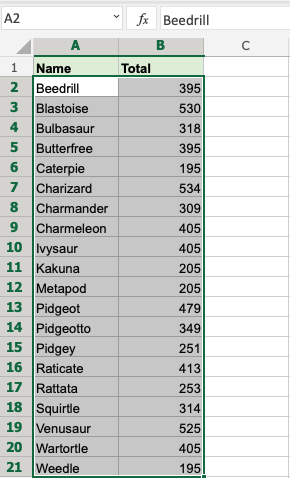
透過選擇範圍 A2:B21,它會正確排序,保持資料之間的關係(A 列和 B 列)。
在下一章中,你將學習篩選。